
Mozilla Firefox ti consente Trigger Segnalibri con una parola chiave personalizzata nella barra degli indirizzi. Con questa funzione e un bookmarklet personalizzato, è possibile cercare rapidamente un sito utilizzando Google, Bing o Duckduckgo. Ecco come.
Il potere dei bookmarklets
Le bookmarklets sono i segnalibri del browser contenente piccoli snippet di codice JavaScript Ciò consentirà funzionalità più potenti di un segnalibro standard. Nel nostro caso, utilizzeremo un bookmarklet JavaScript in Firefox per fare una ricerca del sito utilizzando l'indirizzo del sito che stai esplorando.
Per questo compito, avremo bisogno Javascript. Afferrare l'indirizzo del sito corrente in modo dinamico e inserirlo nella stringa di ricerca. Se questo suona complesso, non essere sopraffatto. È davvero facile come tagliato e incollare.
IMPARENTATO: Beginner Geek: come utilizzare i bookmarklets su qualsiasi dispositivo
Come aggiungere un sequestro del sito personalizzato Bookmarklet a Firefox
Innanzitutto, apri una finestra Firefox e segnalibro qualsiasi sito premendo Ctrl + D (su Windows e Linux) o Comando + D (su Mac). Dai un nome al bookmark qualcosa di distintivo, come "scorciatoia di ricerca del sito", in modo che tu possa facilmente trovarlo nella libreria dei segnalibri. Quindi fai clic su "Fatto".
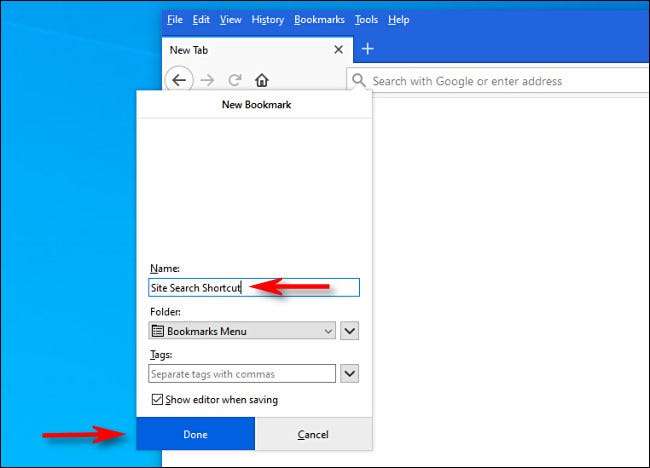
Quindi, apri la barra laterale dei segnalibri premendo Ctrl + B (su Windows e Linux) o Comando + B (su un Mac). Individua il segnalibro appena creato e quindi fare clic con il pulsante destro del mouse nell'elenco Sidebar e seleziona "Proprietà".
Consiglio: Puoi anche modificare i segnalibri nella finestra dei segnalibri Manager selezionando Libreria & GT; Segnalibri e GT; Gestisci segnalibri o premendo Ctrl + Shift + O (su Windows o Linux) o Shift + Command + O (su Mac).

Apparirà una finestra di proprietà per il segnalibro. Nella "posizione:" campo, incolla una delle seguenti opzioni. Per cercare il sito corrente utilizzando Google, incolla questo:
JavaScript: posizione = 'http: //www.google.com/search? Num = 100 e amp; q = sito:'% 20 +% 20escape (location.hostname)% 20 +% 20 '% 20 % S '% 20;% 20void% 200
Per cercare il sito corrente utilizzando Bing, incolla questo:
JavaScript: posizione = 'https: //www.bing.com/search? Q = sito% 3a'% 20 +% 20escape (location.hostname)% 20 +% 20 '% 20% s' % 20;% 20void% 200
Per cercare il sito corrente usando Duckduckgo. , incolla questo:
JavaScript: posizione = 'https: //www.duckduckgo.com/? Q =% s + site% 3a'% 20 +% 20escape (location.hostname)% 20 +% 20 '% 20' % 20;% 20void% 200
Dopodiché, fare clic sul campo "Parola chiave" e digitare "cs" (per "sito corrente") o un'altra parola chiave di scelta rapida mnemonica che desideri digitare per attivare la ricerca del sito.
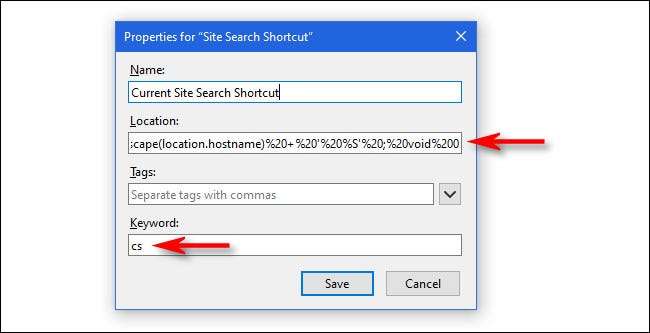
Quando hai finito, fai clic su "Salva" e la finestra delle proprietà dei segnalibri si chiuderà.
Successivamente, vai su qualsiasi sito Web che desideri cercare (diciamo How-To Geek, per esempio.). Quando sei lì, fai clic sulla barra degli indirizzi in qualsiasi finestra di Firefox e digita "CS Atari" e premi Invio.
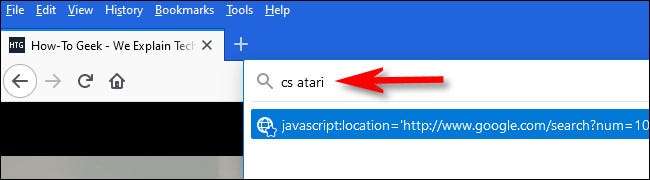
Immediatamente, vedrai i risultati di ricerca per "Atari" tra le pagine sul sito Web Howtogeek.com utilizzando il motore di ricerca che hai scelto nel segnalibro sopra.

Puoi applicare questa scorciatoia di ricerca a qualsiasi sito. Durante la navigazione, digita semplicemente "CS [query di ricerca]" nella barra degli indirizzi (dove [ricerca query] è ciò che si desidera cercare), premi Invio e avrai risultati istantanei. Molto comodo e potente. Usalo per Amazon, Wikipedia e qualsiasi altro sito in rete.
Browsing felice!
IMPARENTATO: Cos'è DuckduckGo? Incontra l'alternativa di Google per la privacy







